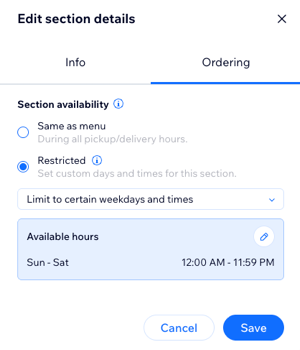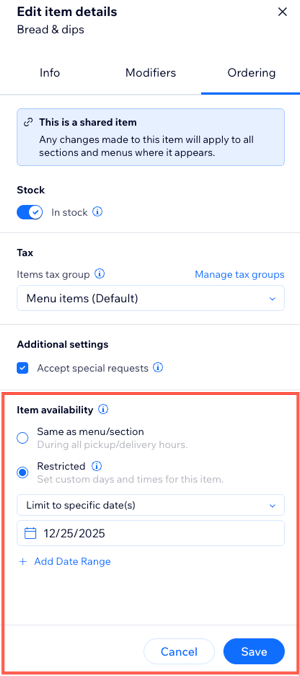Wix レストラン:メニューをネット注文用に準備する
10分
この記事内
- 料理に変更を追加する
- 料理の税金を管理する
- メニューの注文受付時間を制限する
- セクションとアイテムの注文受付時間を設定する
- よくある質問
重要:
この記事では、Wix レストランネット注文(NEW)アプリについて説明します。以前のバージョンを使用している場合は、新しいアプリへの移行方法をご覧ください。
顧客が注文内容を必要に応じて変更できるよう、レストランのメニューをネット注文用にカスタマイズします。これには、変更の追加や、税金グループの割り当てなどが含まれます。
また、この記事では、メニューの注文受付時間を設定したり、特定のセクションやアイテムの注文受付時間を設定したりする方法についても説明します。
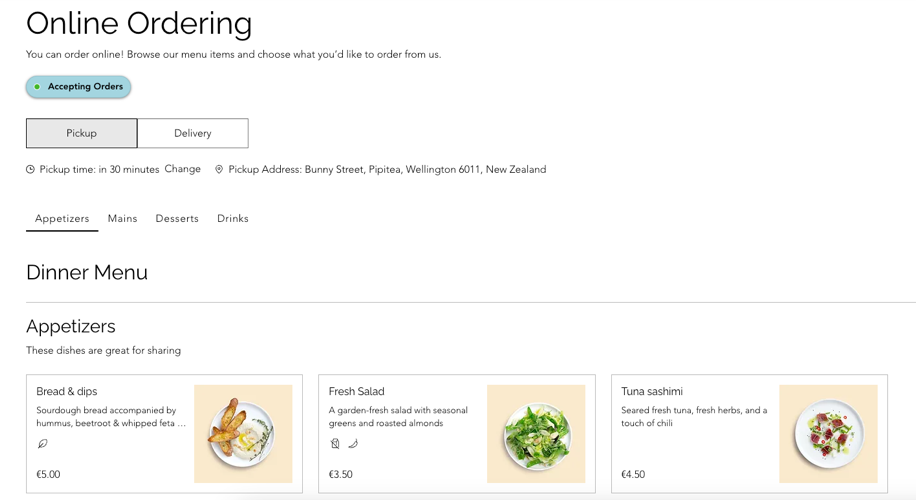
料理に変更を追加する
ピザの「トッピング」グループやサンドイッチの「具」グループなど、カスタマイズ可能な料理に変更グループを追加しましょう。無料のオプションまたは追加料金のオプションを設定することができます。一度作成した変更グループは、再作成の必要はなく、任意のメニュー料理に適用することができます。
アイテムに変更を追加する方法:
- サイトダッシュボードの「メニュー(NEW)」にアクセスします。
- 新しいメニューを作成するか、該当する既存のメニュー横の「管理する」をクリックします。
- 該当する既存のメニューアイテムにマウスオーバーし、「編集」をクリックします。
- 「変更」タブをクリックします。
- 「+変更グループを追加」をクリックします。
- 既存の変更グループを選択するか、新しい変更グループを作成します。
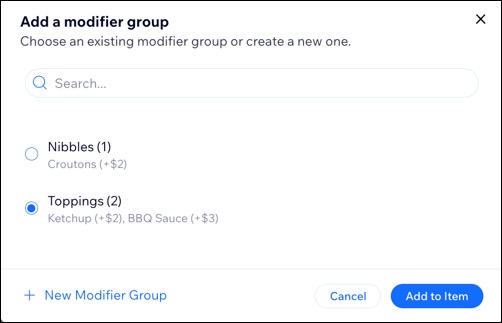
料理の税金を管理する
ビジネスに税金を設定すると、すべての料理に同じ税率を設定したり、異なる税率の料理のグループを作成したりできます。次に、特定のレストランの料理が属する税グループを選択できます。
たとえば、ビジネス所在地の消費税が 10% で、アルコールの税率が 15% の場合は、アルコールの税金グループを設定し、15% の特別税率オーバーライドを割り当てることができます。
レストランの料理を税金グループに割り当てる方法:
- サイトダッシュボードの「メニュー(NEW)」にアクセスします。
- 新しいメニューを作成するか、該当する既存のメニュー横の「管理する」をクリックします。
- 「注文」タブをクリックします。
- 「料理税グループ」ドロップダウンをクリックし、該当するグループを選択します。
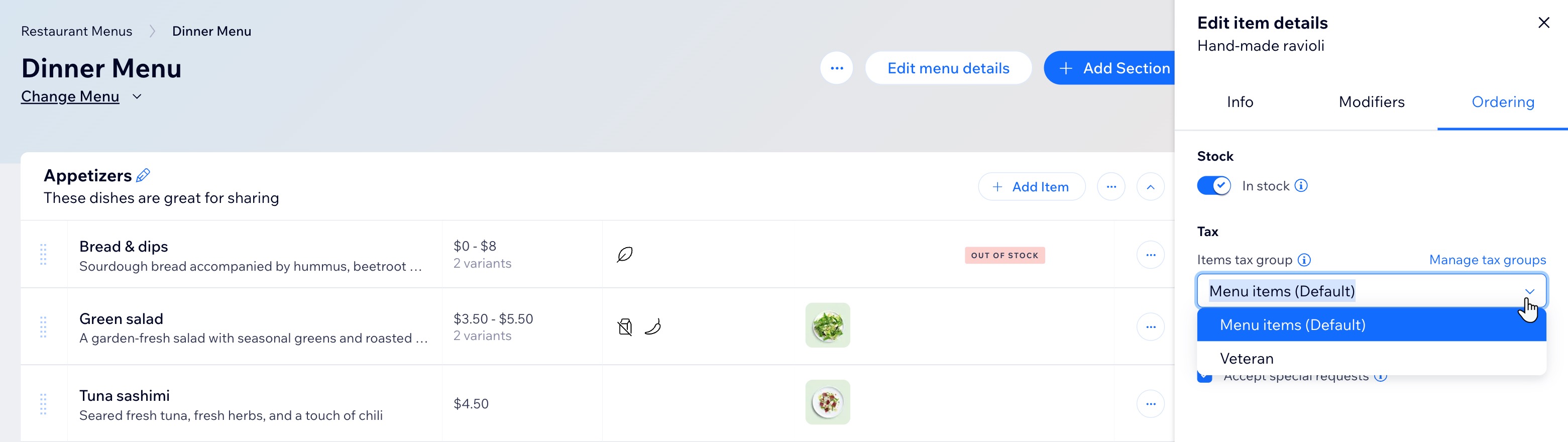
メニューの注文受付時間を制限する
デフォルトでは、メニューは「お持ち帰り・配達」設定に基づいて利用できるため、顧客はその時間帯にのみ注文をすることができます。
特定の時間にのみ利用できる特別なメニューを提供している場合、オンラインでの注文受付時間を特定の曜日、時間、または特別な日付に制限することができます。たとえば、午前のみ利用できる朝食メニューを提供したり、12月20日から24日までホリデーメニューの注文を受けたりすることができます。
ヒント:
メニューの「注文受付時間」は、「注文が行われる時間」ではなく、「注文を受け付ける時間」を指します。たとえば、日曜日の午前中にお持ち帰りまたは配達をスケジュールした場合、顧客は火曜日に日曜日のブランチメニューを注文することができます。
メニューの注文受付時間を制限する方法:
- サイトダッシュボードの「メニュー(NEW)」にアクセスします。
- 該当するメニュー横の「メニュー詳細を編集」をクリックします。
- 「注文」タブをクリックします。
- 「ネット注文ページに含める」チェックボックスを選択して、注文ページにメニューを表示します。
ヒント:このオプションの選択を解除すると、注文ページからメニューが削除されます。 - 「メニューの注文受付時間」下で、注文の受付時間を選択します:
営業時間中
特定の曜日と時間帯のみ
特定の日程に制限
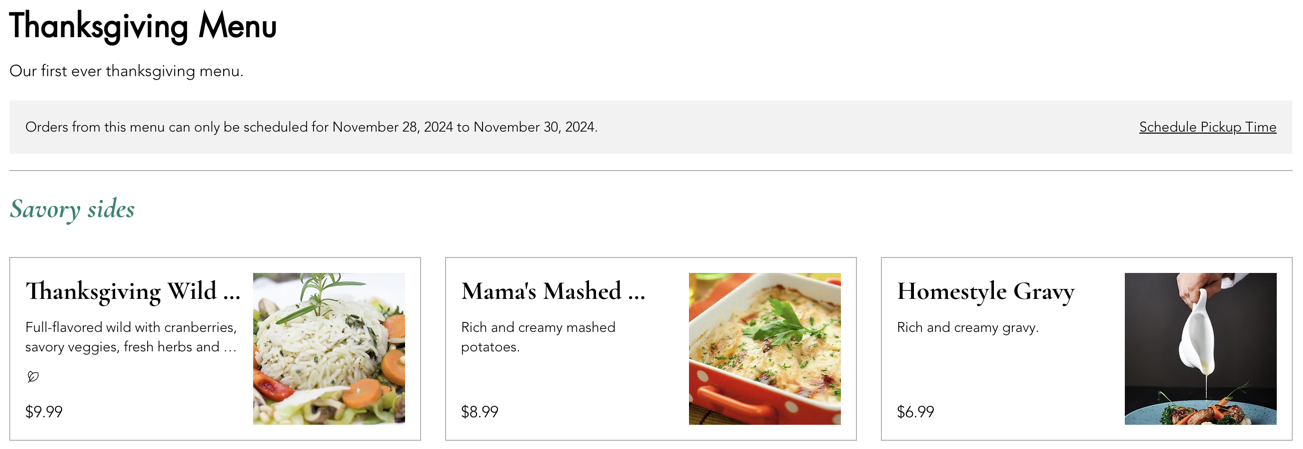
注意:
下書きとして設定したメニューはライブサイトには表示されません。
セクションとアイテムの注文受付時間を設定する
レストランのオンラインメニューに、セクションとアイテムを表示するタイミングを設定します。これにより、特定の曜日と時間帯にのみ注文を受け付けたり、特定の日付にのみ注文を受け付けたりできるようになります。
セクションとアイテムの注文受付時間を設定する方法:
- サイトダッシュボードの「メニュー(NEW)」にアクセスします。
- 該当するメニュー横の「管理する」をクリックします。
- セクションまたはアイテムの在庫を設定するタイミングを選択します:
セクション
料理
よくある質問
ネット注文用のメニューの準備については、以下の質問をクリックしてください。
メニューが利用できない場合、顧客はそのメニューをサイトで閲覧することができますか?
通常であれば定休日に当たる祝日に営業するにはどうすればよいですか?
メニューに異なる時間を設定することはできますか?
注文はどのように行われますか?
手数料を追加することはできますか?
ネット注文ページのメニューの順序を変更するにはどうすればよいですか?
複数のレストランの場所がある場合、サイトごとに異なるメニューを表示することはできますか?


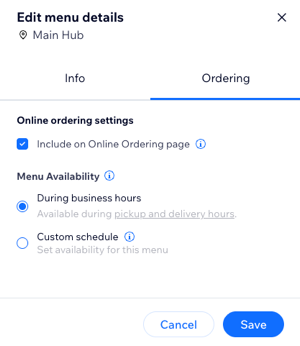
 をクリックします。
をクリックします。 をクリックして複数の時間帯を追加します(例:月曜日の午前9時~午後12時、午後2時〜午後8時など)。
をクリックして複数の時間帯を追加します(例:月曜日の午前9時~午後12時、午後2時〜午後8時など)。

 をクリックします。
をクリックします。